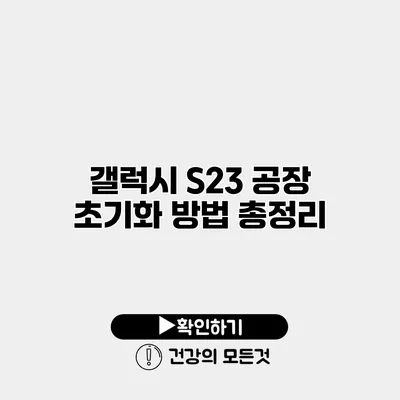갤럭시 S23을 사용할 때, 기기가 느려지거나 문제를 겪게 되는 경우가 많아요. 이럴 때 가장 효과적인 방법 중 하나가 공장 초기화입니다. 공장 초기화란, 스마트폰의 모든 데이터를 삭제하고 초기 상태로 되돌리는 작업을 의미해요. 이러한 방법으로 기기의 성능을 개선할 수 있고, 판매하기 전에 개인 정보를 안전하게 삭제할 수 있어요.
✅ 크롬 복원의 방법과 중요성을 알아보세요!
공장 초기화란 무엇인가요?
공장 초기화는 기기의 모든 데이터를 삭제하고 공장 출고 상태로 되돌리는 과정이에요. 이 과정에서 모든 앱, 사용자 데이터, 설정이 삭제되므로 데이터 백업이 반드시 필요해요. 공장 초기화는 일반적으로 다음과 같은 상황에서 필요해요:
- 기기가 느려질 때
- 소프트웨어 오류가 발생할 때
- 기기를 판매하거나 양도할 때
공장 초기화의 장점
- 성능 향상: 공장 초기화를 통해 불필요한 데이터와 앱이 삭제되면서, 기기의 속도와 성능이 개선돼요.
- 문제 해결: 소프트웨어 관련 문제나 오류가 있을 경우, 초기화를 통해 해결할 수 있어요.
- 데이터 보호: 기기를 판매하기 전에 초기화를 하면 개인 데이터를 안전하게 삭제할 수 있어요.
공장 초기화 전 확인해야 할 사항
- 데이터 백업: 사진, 문서 등 중요한 데이터를 미리 백업해야 해요.
- 계정 로그아웃: 구글 계정, 삼성 계정에서 로그아웃하고 잠금을 해제해야 해요.
- 전원 충전: 초기화 작업 중 기기가 꺼지지 않도록 충분히 충전해 주세요.
✅ 갤럭시 S23의 초기화 방법과 주의사항을 자세히 알아보세요.
갤럭시 S23 공장 초기화 방법
갤럭시 S23의 공장 초기화 방법은 두 가지로 나눌 수 있어요. 하나는 설정 메뉴를 이용한 방법이고, 다른 하나는 하드 리셋 방법이에요.
1. 설정 메뉴를 이용한 공장 초기화
- 설정 앱으로 이동해요.
- 하단의 일반 관리를 선택해요.
- 초기화를 클릭해요.
- 공장 데이터 초기화를 선택해요.
- 하단으로 스크롤하여 초기화 버튼을 클릭해요.
- 기기가 자동으로 재부팅되면서 초기화가 시작돼요.
2. 하드 리셋 방법
- 전원 버튼과 볼륨 높이기 버튼을 동시에 눌러서 기기를 껐다 켜요.
- 삼성 로고가 나타난 후 버튼을 떼어요.
- 안드로이드 복구 모드가 나타나면 볼륨 버튼으로 Wipe data/factory reset 항목을 선택해요.
- 전원 버튼으로 선택된 항목을 확인해요.
- 다시 볼륨 버튼을 이용해 Yes를 선택하고 초기화가 완료될 때까지 기다려요.
- 초기화가 완료되면 Reboot system now를 선택해 기기를 재부팅해요.
공장 초기화 후 체크리스트
공장 초기화가 완료된 후에는 다음 사항들을 체크해 주세요:
- 데이터 복원: 백업한 데이터를 복원해요.
- 앱 재설치: 필요한 앱을 다시 설치해요.
- 설정 조정: 개인 설정을 다시 조정해요.
| 방법 | 절차 |
|---|---|
| 설정 메뉴 이용 | 설정 > 일반 관리 > 초기화 > 공장 데이터 초기화 > 초기화 |
| 하드 리셋 방법 | 전원 + 볼륨 높이기 동시에 눌러 > Wipe data/factory reset > Yes |
결론
갤럭시 S23 공장 초기화는 기기의 성능을 개선하고, 데이터 안전성을 높이기 위한 중요한 과정이에요. 반드시 사전에 데이터를 백업하고, 기기가 충분히 충전된 상태에서 진행해야 해요. 공장 초기화 후에는 기기를 자신만의 스타일로 다시 세팅하면 돼요. 공장 초기화는 단순히 데이터를 삭제하는 것이 아니라, 새로운 시작을 의미해요. 지금 바로 공장 초기화를 진행해 보세요! 새로운 기분으로 갤럭시 S23을 사용할 수 있을 거예요.
자주 묻는 질문 Q&A
Q1: 공장 초기화란 무엇인가요?
A1: 공장 초기화는 기기의 모든 데이터를 삭제하고 초기 상태로 되돌리는 과정이며, 이로 인해 성능이 향상되고 개인 정보를 안전하게 삭제할 수 있습니다.
Q2: 공장 초기화를 해야 하는 상황은 무엇인가요?
A2: 기기가 느려지거나 소프트웨어 오류가 발생했을 때, 또는 기기를 판매하거나 양도할 때 필요합니다.
Q3: 공장 초기화 전에 확인해야 할 사항은 무엇인가요?
A3: 데이터 백업, 계정 로그아웃, 그리고 기기가 꺼지지 않도록 충분히 충전해야 합니다.